Išmaniojo telefono ekrano kopijavimas į kompiuterį per USB. Kaip rodyti vaizdą iš telefono ekrano, kompiuterio monitoriaus, nešiojamojo kompiuterio: išmaniojo telefono ekrano kopijavimo kompiuteriu programa. Rodo išmaniojo telefono ekraną kompiuteryje.
- Kokiais būdais galite rodyti kompiuterio ir planšetinio kompiuterio ekraną?
- 2 metodas. Naudojant ApowerMirror
- „IOS“ įrenginiams
- „Android“ įrenginiams
- 3 metodas: įsigykite telefono ekrano projektorių
- 4 metodas. Naudojant „Android“ SDK ir [el. paštas apsaugotas]
- 5 metodas: naudokite „Reflection Software Application“
Daugelis iš mūsų žino, kad žiūrite nuotraukas ir vaizdo įrašus „Android“ planšetinis kompiuteris arba išmanusis telefonas yra patogiausias dideliame šiuolaikinių televizorių ekrane, prie kurio šie įrenginiai gali būti lengvai ir paprastai prijungti belaidžiu ryšiu, naudojant „Wi-Fi“ ryšį.
Tačiau, kaip paaiškėjo, toli gražu ne visi žino, kad galite taip pat lengvai ir paprasčiausiai parodyti „Android“ įrenginių ekrano turinį kompiuterio ekrane, nešiojamuoju kompiuteriu ir netgi planšetiniame kompiuteryje, kuriame veikia ši „Microsoft“ operacinės sistemos versija. Kaip tai padaryti?
Labai lengva:
1. Pirmiausia, turite rasti ir paleisti „Connect“ programą „Windows 10“ įrenginyje. Norėdami tai padaryti, įveskite jo pavadinimą paieškos juostoje ir pasirinkite šią programą rezultatų sąraše.
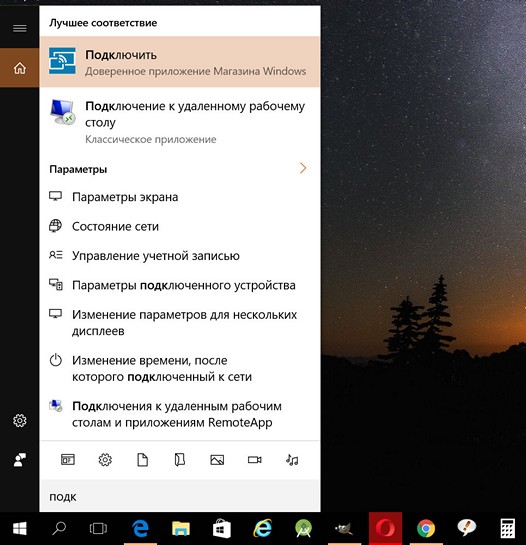
2. Paleidus programą „Connect“ patikrins jūsų kompiuterio galimybes ir, jei jos atitinka reikalavimus, ekrane bus rodomas pranešimas apie pasirengimą prisijungti prie „Android“ įrenginio.
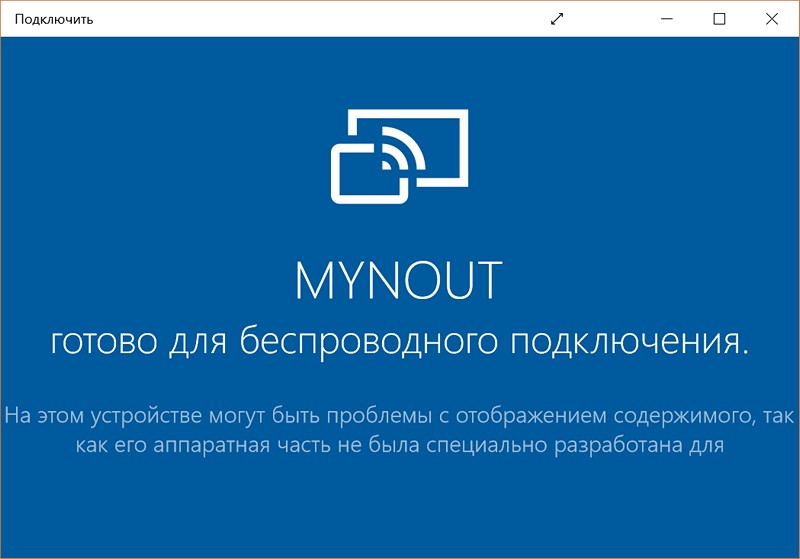
3. Dabar „Android“ išmaniajame telefone, planšetiniame kompiuteryje ar kitame įrenginyje operacinę sistemą „Google“ atidaro užuolaidą greiti nustatymai kurioje reikia rasti ir pasirinkti „Vertimo“ plytelę:
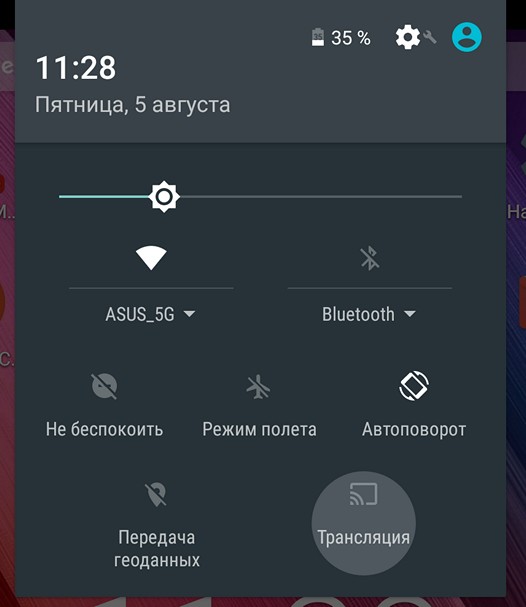
4. Paprastai, paspaudus ant jo, nieko neįdomu ir matote kažką panašaus:
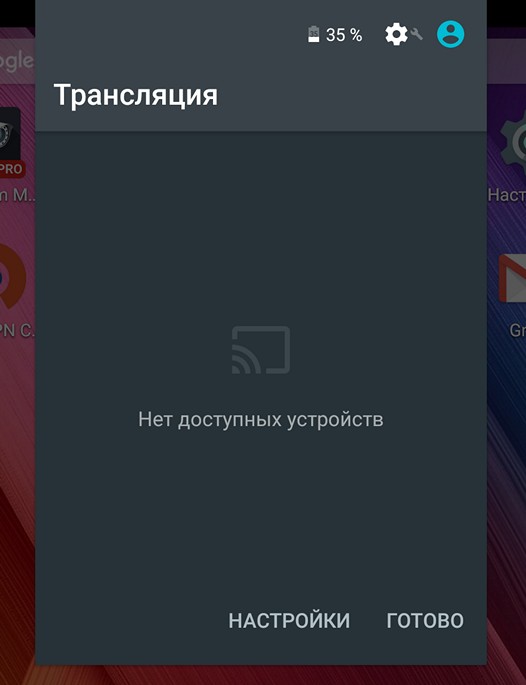
Nesijaudinkite, tai tiesiog reiškia, kad reikia įjungti „Android“ įrenginio ekrano transliavimo režimą jo nustatymų meniu. Norėdami tai padaryti, spustelėkite lango apačioje užrašą „NUSTATYMAI“.
Transliacijos parametrų lange spustelėkite meniu mygtuką vertikalios elipsės pavidalu, o šalia parinkties „Įgalinti“ pažymėkite žymę.
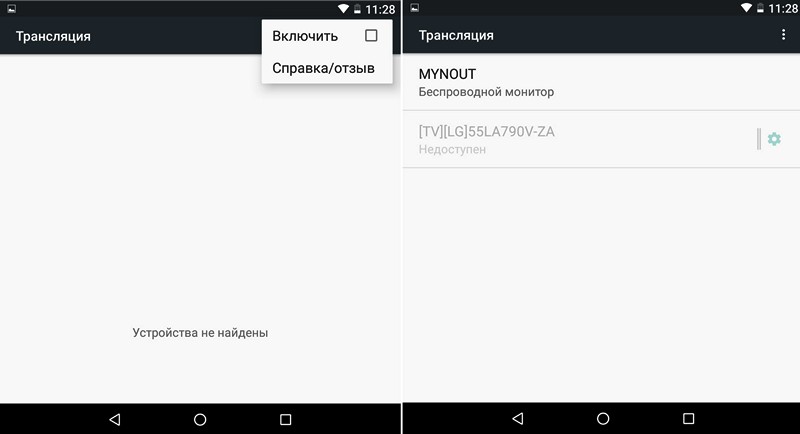
Po to pamatysite sąrašą prietaisų, kuriuos galima prijungti kaip belaidį ekraną, tarp jų - kompiuterį, nešiojamąjį kompiuterį ar planšetinį kompiuterį. Mano atveju tai yra „MyNout“ įrenginys.
6. Spustelėkite įrenginį, prie kurio norite prisijungti, ir po trumpo prisijungimo proceso pamatysite savo ekrano langą „Connect“ (prisijungti). „Android“ išmanusis telefonas arba planšetinis kompiuteris:
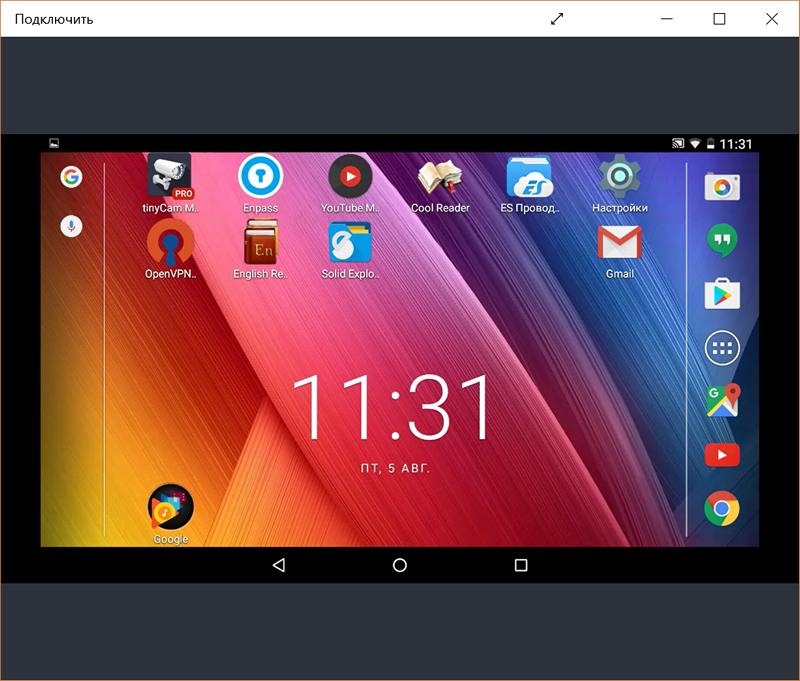
Kai kuriais atvejais galite net valdyti „Android“ įrenginys naudodami pelę ir „Windows“ kompiuterio klaviatūrą. Deja, aš nesisekė:

Šiame straipsnyje sužinosite, kaip rodyti vaizdą iš telefono ar planšetinio kompiuterio ekrano.
Navigacija
„Smartphones“ šiandien gerėja ir geriau, geresnės techninės įrangos specifikacijos ir didesnis ekrano dydis. Šiuo metu išmaniųjų telefonų ekranai gali būti bet kokio dydžio nuo 4,7 colių iki 6 colių ar dar daugiau, priklausomai nuo gamintojo. Tačiau kai kuriems žmonėms nėra patogu dirbti su nedideliu mobiliuoju ekranu.
Dėl šios priežasties daugelis fanatikų visada ieško programų, galinčių rodyti kompiuterio ekraną. Projektuokite savo mobilusis ekranas teisė į jūsų kompiuterį iš tikrųjų suteikia daug naudos, pavyzdžiui, geriausias vaizdas aiškiai matyti detales, galimybę žiūrėti vaizdo įrašus dideliame ekrane be perdavimo, patogu kalbėti su draugais naudojant vaizdo įrašus ir tt
Be abejo, kitas klausimas, jūsų nuomone, bus „kaip rodyti savo telefoną kompiuteryje?“ Jei taip, perskaitykite šį straipsnį ir sužinokite daugiau apie mobiliojo ekrano kūrimą.
Kokiais būdais galite rodyti kompiuterio ir planšetinio kompiuterio ekraną?
1 metodas. „Apowersoft Phone Manager“ naudojimas
Tiems, kurie nori naudoti profesionalų įrankį, kad būtų rodomas telefono ekranas, šis „Apowersoft“ telefono vadybininkas gali pabandyti. Jis gali perduoti duomenis tarp telefono ir kompiuterio, atsarginę kopiją mobilieji failai . Jis gali atkurti turinį iš ankstesnių atsarginių kopijų, fotografuoti, valdyti daugialypės terpės turinį ir daug daugiau.
Pastaba Be to, kad rodytumėte „Android“ telefonus, ši programinė įranga taip pat gali rodyti „iPhone“ kompiuteryje naudojant integruotą „iOS“ įrašymo funkciją. Su juo galite rodyti ir įrašyti „iPhone“ arba „iPad“ ekraną kompiuteryje su garsu. Be to, ekrano kopijos taip pat yra labai patogios ir paprastos.
Kaip rodyti telefono ekrane nešiojamąjį kompiuterį naudojant šią programinę įrangą:
- Įdiekite „Phone Manager “ savo kompiuteryje.
- Paleiskite programinę įrangą. Tada prijunkite „Android“ telefonas arba iOS į kompiuterį per USB arba WiFi. Taip pat galite naudoti „Android“ įrenginį, kad nuskaitytumėte QR kodą sėkmingam ryšiui.
- Jei prisijungiate naudodami „WiFi“ arba „QR“ nuskaitymą, pirmiausia savo įrenginyje įdiekite „Phone Manager“ „Android“ versiją. Jei norite įdiegti „Phone Manager“ APK failą, galite nuskaityti toliau pateiktą QR kodą.
- Didelis mobiliojo telefono ekranas, rodomas kairiajame skydelyje, rodo jūsų telefono ekraną realiu laiku.
- Jei norite, kad jis būtų didesnis ar mažesnis, spustelėkite Rodyti visą ekraną " Įsikūręs po prietaisu.

„Phone Manager“ yra paprastas ir praktiškas būdas rodyti mobilųjį ekraną kompiuteryje. Be realaus laiko ekrano atspindžio, taip pat galite atlikti kitas funkcijas, pvz., Perkelti failus arba siųsti tekstinius pranešimus, spustelėdami ant sąsajos viršuje esančių priskirtų piktogramų.
2 metodas. Naudojant ApowerMirror
„ApowerMirror“ kompiuterio ekrane yra geresnis už telefono ekrano rodymą ir suteikia galingą funkciją. „Android“ kontrolė iš kompiuterio, naudojant klaviatūrą ir pelę. Po kelių paprastus veiksmus , vartotojams leidžiama žaisti mobilieji žaidimai su pele rodomas didelis ekranas. Be to, tai bus puikus pasirinkimas, jei norite mėgautis filmais su savo šeima kompiuteriu, o ne mažu telefono ekranu. Proceso metu galite fotografuoti ir įrašyti ekraną.
Toliau pateikiama išsami informacija, kaip naudoti šį įrankį. Pirmasis žingsnis yra atsisiųsti ir įdiegti šią programą kompiuteryje ir paleisti jį.
„IOS“ įrenginiams
Galite prijungti „iPhone“ ir kompiuterį per tą patį tinklą, kol jūsų įrenginys palaiko „AirPlay“. Braukite aukštyn, kad telefone atidarytumėte „AirPlay“. Tada pasirinkite įrenginio pavadinimą, įskaitant „Apowersoft“ . Netrukus pamatysite, kad jūsų kompiuteryje rodomas telefono ekranas.
„Android“ įrenginiams
Įjunkite USB derinimą ir prijunkite kabelį, kad prijungtumėte du įrenginius. Tada gausite langą, kuriame prašoma leidimo įdiegti programą telefone. Pasirinkite „Priimti“ . Jei tai nepavyksta, turite jį atsisiųsti rankiniu būdu.
Suaktyvinkite programą telefone ir pasirodo langas. Pasirinkite „Nerodyti vėl“ ir spustelėkite „START NOW“. Netrukus pamatysite, kad darbalaukyje ekranas yra uždarytas.
Pastaba Jei įjungtas režimas „Valdyti iš kompiuterio“, prietaisus galite prijungti per „WiFi“ ir valdyti telefoną iš kompiuterio. Pasirinkite „WiFi Connection“ ir savo telefone spustelėkite „Mirror“ (veidrodis) , tada pasirinkite įrenginio pavadinimą „Apowersoft“ viduje.
3 metodas: įsigykite telefono ekrano projektorių
Jei nenorite įdiegti programinės įrangos kompiuteryje ar „Android“ telefone, galite įsigyti projektorių su telefono ekranu. Tai tikrai linksta į tikruosius kietuosius vartotojus ar profesionalus, kurie ieško pažangesnio būdo pasidalinti mobiliuoju ekranu. Šie telefono projektoriai yra aukštųjų technologijų įtaisai, specialiai sukurti teismo ekspertizės specialistams, taip pat vyriausybinėms agentūroms.

Telefono ekrano apšvietimas yra paprastas naudoti, o kompiuterio ekrane gali būti rodomas telefono ekranas, kurio ryškumas yra didelis. Pagrindinis trūkumas yra tas, kad telefono projektoriai nėra pigūs. Kainos gali svyruoti nuo kelių šimtų iki tūkstančių dolerių priklausomai nuo prietaiso kokybės.
4 metodas. Naudojant „Android“ SDK ir [el. paštas apsaugotas]
Ekranas [el. paštas apsaugotas] - Kitas įrankis, rodantis telefono ekraną. Tai lengva naudoti ir geriausia iš visų nemokamai. Su šiuo įrankiu nereikia turėti įmontuoto telefono arba mokėti už brangų mobiliosios programos atspindėti jūsų „Android“ ekranas ant kompiuterio. Tačiau tam reikia šiek tiek kantrybės ir kai kurių techninių žinių.
- Pirma, atsisiųskite ir įdiekite „Android“ SDK įrankį kompiuteryje.
- Tada atsisiųskite ir įdiekite „Droid @“ kompiuteryje.
- Įsitikinkite, kad jūsų kompiuteryje įdiegta naujausia „Java“ versija, bet jei ne, pirmiausia įdiekite ją prieš pereidami prie kito veiksmo.
- „Android“ telefone įjunkite USB derinimo režimą.
- Atidarykite ekraną [el. paštas apsaugotas] jūsų kompiuteryje.
- Įveskite „adb.exe“ adresą įvesdami „ C: Vartotojai Jūsų paskyros pavadinimą“ „AppData“ „Android“ „Android“ -Sdk / platform-tools
- Pridėkite „Android“ įrenginį prie kompiuterio naudodami USB kabelį, kad galėtumėte matyti savo mobiliojo telefono ekrane.
Pagrindinė problema, susijusi su „Droid @“ ekranu, yra tai, kad prieš pradedant naudotis paslauga, turite įdiegti dvi skirtingas programas. Be to, „Android Debug Bridge“ arba „Adb.exe“ paieška yra šiek tiek sudėtingesnė. Tai tikrai ne ne techniniams žmonėms ar tiems, kurie turi mažai žinių, kai reikia ieškoti failų. Be to, jame nėra papildomų funkcijų, išskyrus turinio ekranavimą.
Yra daug būdų, kaip rodyti nešiojamojo kompiuterio ekraną. Jei norite gauti geriausia kokybė , ir jūs turite pinigų išleisti pinigus, pirkti brangų projektorių su telefono ekranu tikrai padarys stebuklus.
Tačiau paprastiems vartotojams ir praktiškiems žmonėms įdiegti veidrodžio programą mobiliuosius telefonus - tai geriausias dalykas. Galite pasirinkti iš ekrano programų [el. paštas apsaugotas] , „ApowerMirror“, „Phone Manager“ ir kt.
Tačiau „Apowersoft Phone Manager“ yra profesionali programa, perduodanti duomenis tarp įvairių prietaisų Dažniausiai, nors jis gali rodyti telefono ekraną kompiuteryje. Dėl šios priežasties „ApowerMirror“ specializuojasi rodyti kompiuterio ekraną ir leidžia vartotojams valdyti „Android“ iš kompiuterio, kuris suteikia puikią patirtį.
5 metodas: naudokite „Reflection Software Application“
Kita programinė įranga, kurią galite pabandyti rodyti „iPhone 6S“ ekraną kompiuterio monitoriuje, yra „Reflection Software“. Jis gali būti lengvai parsisiunčiamas internete, bet iš karto įspėjame, kad jį galima naudoti tik „Mac“. Programinė įranga Refleksija veikia taip pat, kaip ir pirmoji paminėta programa, taip pat paprasta naudoti.
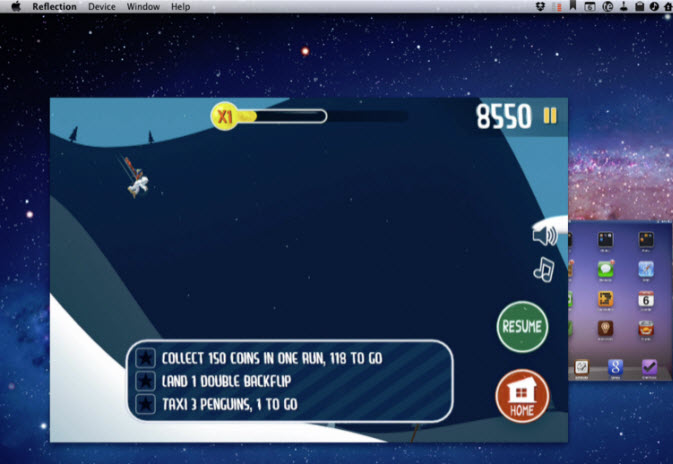
- Atsisiųskite ir įdiekite programą savo kompiuteryje. Prieš pradėdami programą, įsitikinkite, kad jūsų „iPhone“ ir kompiuteris yra prijungti prie to paties tinklo. Taip pat įsitikinkite, kad „ iPhone “ „portreto orientacija“ yra atrakinta.
- Spustelėkite mygtuką „Rodyti“ ir pasirinkite kompiuterio pavadinimą, tada įjunkite parinktį „Veidrodis“.
- Dabar turite teisingai rodyti savo iPhone ekraną kompiuteryje.
Be abejo, su šia programa galite lengvai suaktyvinti savo „iPhone“ ekrano funkciją savo kompiuteryje.
Verta pažymėti , kad naujausios iOS 9 programos gali rodyti tik „iPhone“ ekranas kituose įrenginiuose, o tai reiškia, kad visos „iPhone“ programos neveikia. Su džiaugsmu vis dar galite tai padaryti greitai ir be streso naudojant „Airplay“ programą.
Vaizdo įrašas: Kaip rodyti vaizdą iš „Android“ išmaniojo telefono ar planšetinio kompiuterio į televizorių - 2 būdai
Kokiais būdais galite rodyti kompiuterio ir planšetinio kompiuterio ekraną?Kaip tai padaryti?
Kokiais būdais galite rodyti kompiuterio ir planšetinio kompiuterio ekraną?